Em đã tạo thành công các hoạ tiết, hình vẽ và nhập nội dung văn bản, hãy sắp xếp chúng lại theo các bước sau
Câu 4: Trang 14 sgk vnen tin học 7
Sắp xếp điều chỉnh
Em đã tạo thành công các hoạ tiết, hình vẽ và nhập nội dung văn bản, hãy sắp xếp chúng lại theo các bước sau:
Bài làm:
+ Bước 1: Chỉnh lại các kích thước các hình vẽ cho tương xứng với nhau
+ Bước 2: Đưa hình ảnh “Người hướng dẫn và hai em bé” nổi lên trên bằng cách nháy nút phải chuột vào hình, chọn Bring to Front
+ Bước 3: Nhóm các đối tượng hình vẽ và đối tượng lại với nhau bằng cách chọn Home -> Select -> Select Objects sau đó nháy chuột vào từng đối tượng trong khi nhấn phím Ctrl. Sau khi đã chọn đủ các đối tượng, nháy nút phải chuột, chọn Grouping -> Group.
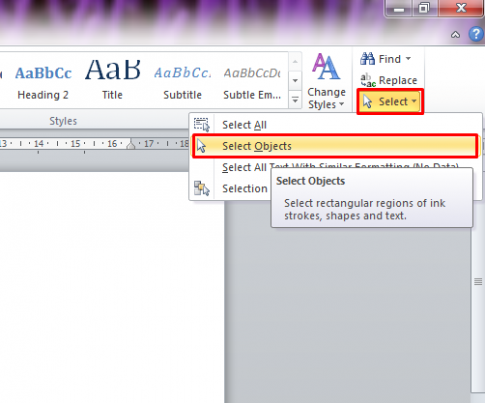
Xem thêm bài viết khác
- Giải vnen tin 7 bài 6: Thao tác với bảng tính
- Em có thể tạo hình vẽ bên bằng các công cụ đã học không? Word cung cấp một công cụ tiện dụng là Cycle trong SmartArt.
- Hãy trình bày các thao tác cần tiến hành để giúp người quản lí bảng “Doanh mục hàng nhập” thực hiện các công việc sau:
- Khởi động chương trình bảng tính Excel, mở bảng tính CacNuocASEAN.xlsx rồi tạo biểu đồ như hình sau
- Hãy chỉ ra các bước cần thực hiện để định dạng dữ liệu diện tích và dân số của một số nước cho trong bảng tính hình a...
- Xem các hướng dẫn dưới đây, sử dụng phần mềm Sơ đồ tư duy đã được cài đặt trên máy tính để xây dựng sơ đồ chuyến tham quan của em
- Các chế độ xem bảng tính có thể chọn nhanh từ thanh trạng thái ở cạnh dưới bên phải cửa sổ ứng dụng của Excel. Nếu em muốn tìm hiểu...
- Giải vnen tin 7 bài 10: Định dạng phông chữ và kẻ khung cho bảng tính
- Trong bảng tính DanSoTheGioi.xlsx được tạo ở phần Hoạt động vận dụng của Bài 14, các ô B2, C2..., H2 đều có chữ "Năm"...
- Giải vnen tin 7 bài 1: Sơ đồ tư duy
- Hãy so sánh cách trình bày thông tin về Những bộ phim hay giữa hai bảng tính sau:
- Để di chuyển dữ liệu hay công thức từ một hay một nhóm ô tính sang vị trí mới ta cũng thực hiện năm bước như đối với sao chép dữ liệu











